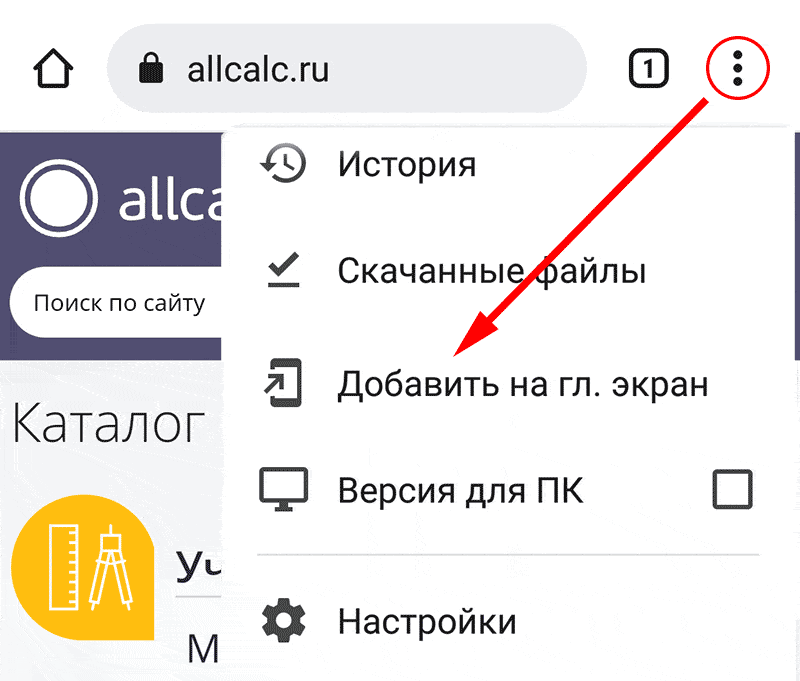Просмотр оценок в электронном дневнике
Сейчас образование в стране выходит на качественно новый уровень. Электронный формат обеспечивает множество преимуществ. Раньше их нельзя было добиться просто с технической точки зрения. Теперь можно посмотреть оценки в электронном дневнике. Уже нет проблем с выяснением, какие баллы получает школьник, каков уровень успеваемости по различным предметам. Не все родители знают, как посмотреть оценки ребенка в электронном дневнике.
Сегодня мы рассмотрим наиболее существенные моменты, выясним, как нужно ориентироваться в электронных дневниках, где искать необходимую информацию по всевозможным параметрам. Дадим подробные инструкции.
Содержание
- 1 Как узнать оценки детей
- 2 За что выставлена оценка, в какой период?
- 3 Символы в дневнике
- 4 Как проверить итоговые оценки за прошлый год
- 5 Как узнать оценки за четверть
Как узнать оценки детей
На официальном сайте все предусмотрено для максимально комфортного, быстрого просмотра. Информация четко систематизирована, есть удобная система поиска. Запоминайте конкретную инструкцию.
- В первую очередь необходимо совершить вход в электронный дневник школьника. Вам понадобится пройти авторизацию на портале, где размещен электронный дневник. Пароль, логин вы можете получить в том учебном заведении, где и проходит обучение ваш ребенок. Данные не предоставляются неограниченному кругу лиц – вы должны быть родителем, опекуном, либо близким родственником.
- Когда вы уже окажетесь непосредственно на портале, вам остается выбрать соответствующий раздел – «Дневник». Он находится в верхнем меню, по горизонтали.
- Потом открывайте вкладку «Дневник».
- Откроется страница с подробной информацией. Здесь размещаются сведения о домашних заданиях в систематизированном виде, имеется и точное расписание уроков. Тут имеются данные обо всех полученных отметках с комментариями учителей.
- Потом вы можете сообщить учителю, классному руководителю, что вы уже проверили оценки ребенка. Для этого надо нажать кнопку, которая расположена справа, в верхнем углу. Там написано «Я ознакомлен с дневником». После чего можно завершить просмотр оценок в электронном дневнике ученика.
Существуют важные нюансы. Оценки становятся доступными только в тот момент, когда неделя уже заканчивается. То есть отметки ученика за текущую неделю вы сумеете увидеть только после активации соответствующей кнопки, вкладки. Это происходит в пятницу.
Если вы желаете ознакомиться с баллами за предыдущие недели, вам понадобится открыть календарь, в нем отыскать нужную вам дату, а потом уже нажать на «Я ознакомлен с дневником».
За что выставлена оценка, в какой период?
Вам необходимо узнать некоторые важные моменты, чтобы потом легко ориентироваться в электронной отчетности об успеваемости ребенка.
Надо выяснить, за какой именно предмет, когда была выставлена отметка. Выбирайте раздел «Дневник», а затем соответствующую вкладку «Дневник». Чтобы увидеть все сведения об отметке, на нее надо навести курсор. Откроется всплывающее окошко. В нем указано, когда был выставлен балл. Также отмечается, какая была форма контроля знаний: самостоятельная работа, контрольная, домашняя, устный ответ и так далее.
Сейчас имеется понятие «средневзвешенного балла». Важно следить за тем, как он меняется по неделям, по конкретным предметам. Эти данные отражаются в разделе «Анализ». В нем имеется вкладка под названием «Динамика успеваемости». Вы просто наводите курсор на показатель среднего балла. Перед вами сразу же откроется список оценок, на базе которых и рассчитывался средний балл. Благодаря удобному фильтру вы сумеете легко выяснить, какой средний балл насчитан по отдельности для текущих, контрольных оценок. В правом меню доступен соответствующий фильтр.
Еще одна полезная опция – график успеваемости. Если его рассмотреть, можно увидеть, как меняется уровень успеваемости в разные периоды. Картинка получается очень наглядной и информативной. Чтобы с ней ознакомиться, отметьте график успеваемости по конкретному предмету. Это делается в разделе «Динамика успеваемости». График быстро выстроится автоматически.
Символы в дневнике
Важно иметь представление о значении конкретных символов, которые активно используются в электронной отчетности об оценках школьника. Разберемся с самыми распространенными.
Рядом с баллами можно увидеть цифру поменьше. Это обозначение веса отметки. Такие символы чаще всего ставят около оценок, которые были получены за самостоятельные, контрольные работы. Чем больше обозначенный вес, тем сильнее оценка будет влиять на значение промежуточной аттестации, а также на показатель средневзвешенного балла. Например, если около «5» стоит маленькая «2», это значит, что вес отметки «отлично» составляет «2», то есть было выставлено две «5».
Если у Вас остались вопросы или есть жалобы – сообщите нам
Еще один символ – точка. Многим молодым людям он уже знаком со времен обучения в школе. Точка символизирует, что учитель ожидает ответа от своего ученика в ближайшее время. Такая отметка может появиться, если ребенок не сдал вовремя проект, работу для проверки, не был подготовлен к уроку.
Необходимо навести на точку курсор, чтобы узнать более подробную информацию. Будет написано во всплывающем окне, за какую именно работу выставлена точка. Учитель самостоятельно решает, когда точка будет удалена, либо станет отметкой. У точки есть свой срок действия. Но она может и раньше превратиться в конкретный балл. Это бывает, когда текущий период аттестации заканчивается раньше срока действия точки.
Как проверить итоговые оценки за прошлый год
Многих родителей интересует, как в электронном дневнике посмотреть оценки за прошлый год. К большому сожалению, далеко не все современные мамы и папы имеют возможность регулярно посещать собрания, следить за успеваемостью детей лично. Электронные дневники позволяют контролировать уровень обучения ребенка дистанционно.
Итоговые баллы относятся к промежуточной аттестации ученика. Чтобы их узнать, нужно отправиться в раздел «Анализ». Там перед вами откроется вкладка «Итоговые оценки». Есть несколько столбцов, а также один, выделенный, в самом конце. Как раз в последнем столбике и располагаются все итоговые отметки, отражающие успеваемость вашего ребенка за данный период.
Как видите, узнать итоговые баллы за прошлый год не составляет труда. Вы можете теперь быстро с ними ознакомиться, не покидая дома или рабочего места. Нужен только компьютер, связь, а также ваши персональные данные для входа в электронный дневник ученика.
Как узнать оценки за четверть
Родители также часто интересуются, как в электронном дневнике посмотреть оценки за четверть. Действуйте по следующему алгоритму.
- Сначала пройдите авторизацию на том портале, где размещается электронный дневник вашего ребенка. У вас должны быть личные пароль с логином.
- В верхней строке меню открывайте вкладку «Дневник».
- Теперь нужно отправиться в раздел «Анализ».
- Ищите вкладку «Итоговые оценки».
- Начиная со второго столбца, здесь указываются все четвертные оценки вашего ребенка, которые уже были выставлены. Последний столбец – место для годовой отметки.
Теперь вы сможете самостоятельно, без всякого труда, в любой удобный момент проверить оценки детей в электронном дневнике. Постоянно контролируйте успеваемость ребенка, чтобы при необходимости следить за его подготовкой к урокам дома. Иногда приходится нанимать и репетиторов для дополнительных занятий, когда в школе ученик не может достойно справляться с поставленными задачами. Это особенно актуально в средних, старших классах.
19.10.2018 10:44
девы, спасите, а? после переезда потеряла распечатки оценок, и не помню, где сохраняла принтскрины. и теперь не знаю, где брать прошлогодние оценки детей, чтобы не ходить в школу. дети не отличники, оценки настолько разные, что не помню ничего точно дальше 1 года…. вот блин, сколько раз уже убеждалась, что хоть какая-то бумага должна быть! что делать, кроме как идти в школу за копией личного дела?!
19.10.2018 10:55
Итоговые прошлогодние вроде можно посмотреть, более ранние напишите в техподдержку может они помогут, самим никак не посмотреть, там ПО полностью менялось.
Anonymous
19.10.2018 11:32
написала, но сколько там ждать обычно, не подскажете?
Anonymous
19.10.2018 13:46
Я тоже писала. Мне пришёл ответ – “идите в школу. ” Весь этот электронный журнал на mos.ru чушня полная.. Отжали конкурентов и теперь и не думают что-то усовершенствовать… Я так жалею о эл.журе, где можно было видеть результаты своего ребенка на фоне класса. Так удобно было. И вообще намного более клиентоориентированный был журнал.
19.10.2018 14:59
Слева выбираете год обучения 2017-2018, далее “Анализ”, выбираете “Все оценки” или “Итоговые оценки” НО! У меня открывать нужно в “Открыть ссылку в новой вкладке”. Тогда открывается и просматривается. Не знаю, можно ли посмотреть более ранние года…
02.12.2020 13:38
спасибо большое,нашел.Просто нужно переключить на старую версию
19.10.2018 15:08
дневник должен показывать, но он так весело устроен, что в конце позапрошлого что ли года все обнулилось, включая дз на лето, подавно оценки в августе распечатка потерялось, дочка хотела достать, а в дневнике пусто так что может и нет прошлых оценок но дневник и не документ, если нужна выписка, то – из личного дела запросить
19.10.2018 11:35
Никак! Обращалась в тех.поддержку в том году. Ответили, что только школа может предоставить такую информацию.
Anonymous
19.10.2018 11:37
офигеть как удобно (((((
Anonymous
19.10.2018 13:26
Текущие оценки за прошлый год??? Зачем?? Дочка переходила в другую, это не требовалось, по-моему.
Как посмотреть все оценки в Сетевом городе
Для того, чтобы полностью увидеть все оценки ученика по всем предметам, зайдите в пункт меню «Отчеты» -> «Отчет об успеваемости и посещаемости». В открывшемся окне выберите период (по умолчанию выбрана текущая четверть) и нажмите кнопку «Для печати». Оценки и домашние задания находятся в разделе меню «Дневник».
- Для просмотра всех оценок ученика по всем предметам в Сетевом городе нужно зайти в «Отчеты» -> «Отчет об успеваемости и посещаемости», выбрать период и нажать кнопку «Для печати», а также в разделе «Дневник».
- Итоговые отметки выставляются через ссылки на конкретный учебный период или на разделы «Год», «Экз.», «Итог». Их можно увидеть на экране «Редактирование итоговых отметок».
- В отчете показываются итоговые оценки за прошлые учебные периоды и год, а также за экзамены.
- Оценки в электронном дневнике можно просмотреть в разделах «Образование» / «Успеваемость» (ученик) или «Дети» / «Успеваемость» (родитель).
- В Сетевом городе оценки выставляются по 15-балльной шкале, а затем переводятся в 5-балльную систему.
- При оценке 4 и 5 средний балл должен быть от 4,65 до 5 и от 3,65 до 4,64 соответственно.
- Отметка «5» выставляется, если ученик набрал от 34 до 39 баллов, из них не менее 6 баллов за грамотность. Если меньше, то выставляется «4».
- Для просмотра всех своих оценок нужно авторизоваться на портале mos.ru, зайти в раздел «Дневник», выбрать вкладку «Главная» и перейти в раздел «Оценки». На странице будут указаны предметы и оценки по ним.
- Как посмотреть в Сетевом городе итоговые оценки
- Можно ли в сетевом посмотреть оценки за прошлый год
- Как посмотреть старые оценки в Дневник ру
- Как работает система оценок в Сетевом городе
- Какая оценка будет если 4 5
- Какой должен быть средний балл для 4
- Сколько баллов дают за 5 в электронном дневнике
- Как узнать все свои оценки
- Что означает красная точка в электронном журнале
- Как узнать свою оценку за год
- Можно ли взломать дневник ру
- Что означает буква Н в журнале
- Сколько весит 5 оценка
- Когда ставится 5 за четверть
- Какой вес у контрольной работы
- Сколько весит оценка в Сетевом городе
- Как исправить оценку в электронном дневнике навсегда
- Как определяют четвертную оценку
- Как найти электронный журнал
- Что значит нуб в электронном дневнике
- Что такое средний взвешенный балл
- Что значит серая оценка
- Как найти домашнее задание в Сетевом городе
- Кто должен выставлять оценки в дневник
- Где посмотреть итоговые оценки
- Как зайти в Kundelik посмотреть оценки
Как посмотреть в Сетевом городе итоговые оценки
Итоговые отметки
Для выставления итоговых отметок нажмите в таблице название конкретного учебного периода (четверть, триместр, полугодие и др.), или, если это выставление оценок за весь год, на ссылки Год, Экз., Итог. Вы окажетесь на экране Редактирование итоговых отметок.
Можно ли в сетевом посмотреть оценки за прошлый год
В отчёте отображаются итоговые оценки по всем предметам за все учебные периоды. Также выводятся оценки за год, за экамены и итоговые, если они выставлены.
Как посмотреть старые оценки в Дневник ру
Просмотр оценок доступен в разделе:
- «Образование» / «Успеваемость» (в профиле обучающегося);
- «Дети» / «Успеваемость» (в профиле родителя).
Как работает система оценок в Сетевом городе
В сетевом городе мы выставляем оценки по 15-балльной шкале, а потом вручную вынуждены переводить эти баллы в 5-балльную систему, как положено в нашем государстве.
Какая оценка будет если 4 5
36 / 8 = 4,5. Ответ: оценка за четверть выйдет 5.
Какой должен быть средний балл для 4
Оценка «5» выставляется, если средний балл составляет от 4,65 до 5 при наличии большего количества отличных оценок при отсутствии оценок «удовлетворительно» и «неудовлетворительно» за вышеуказанные работы; — оценка «4» выставляется, если средний балл составляет от 3, 65 до 4, 64 при наличии большего количества оценок
Сколько баллов дают за 5 в электронном дневнике
Отметка «5» выставляется, если ученик набрал от 34 до 39 баллов, из них не менее 6 баллов за грамотность (по критериям ГК1–ГК4). Если по критериям ГК1–ГК4 учащийся набрал менее 6 баллов, выставляется отметка «4».
Как узнать все свои оценки
Войдите в электронный дневник школьника. Для этого необходимо авторизоваться на портале mos.ru; выберите раздел «Дневник» в верхнем горизонтальном меню, далее — вкладку «Главная», в боковом меню — «Оценки»; на открывшейся странице вы увидите предметы и оценки по ним.
Что означает красная точка в электронном журнале
Другими словами, «точка» — это задолженность ученика.
Как узнать свою оценку за год
Годовые оценки
Посчитать довольно просто: надо найти среднее арифметическое результатов за прошлые четверти, триместры или полугодия. Но счет может осложниться, если ученик имеет равное количество четверок и пятерок за прошлые четверти, то есть выходит спорный результат.
Можно ли взломать дневник ру
Единая образовательная сеть получила ряд обращений, в которых пользователи ссылались на видеоролики, где демонстрируются способы «взлома» оценок на сайте «Дневник. ру». Нам хотелось бы успокоить вас и прокомментировать видеозаписи: представленные действия ни в коем случае не являются взломом!
Что означает буква Н в журнале
Используйте для ввода с клавиатуры только следующие символы: н — «маленькая», для обозначения отсутствия по неуважительной причине; б — «маленькая», для обозначения отсутствия по причине болезни; о — «маленькая», для обозначения опоздания на урок.
Сколько весит 5 оценка
Чем более значима работа, тем выше вес оценки. Например, за домашнее задание ставится оценка с весом 1, а за итоговую контрольную — 5. Таким образом, при расчете среднего балла учащегося оценка весом 1 будет учтена только один раз, а оценка весом 5 — пять раз.
Когда ставится 5 за четверть
В одних школах 5 ставят, если средний балл 4,5, а в других — если 4,7. Пример: ученик получил в течение четверти 3, 5, 5, 5, 5, 5. И отметка за четверть в результате 4, так как в школе по документу ставят 5 при 4,7 или выше.
Какой вес у контрольной работы
Сотрудники образовательной организации устанавливают для каждого типа работы «вес». Он может быть выбран в промежутке от 1 до 10 и отображает, насколько данная работа важна. Например, для домашней работы может быть установлен вес = 2, для самостоятельной = 5, для контрольной = 8, для итоговой контрольной = 10.
Сколько весит оценка в Сетевом городе
По умолчанию для всех заданий задается одинаковый вес 10. Кроме этого, в Настройках школы есть возможность ввести вес по умолчанию для каждого типа заданий, чтобы при назначении нового задания вес проставлялся автоматически.
Как исправить оценку в электронном дневнике навсегда
Ру» доступ к электронному журналу имеют только сотрудники образовательной организации. А значит, у обучающегося нет никакой технической возможности самостоятельно исправить свои оценки в электронном журнале или дневнике.
Как определяют четвертную оценку
Четвертная отметка выставляется как среднее арифметическое текущих отметок с применением правил математического округления, годовая — как среднее арифметическое четвертных отметок.
Как найти электронный журнал
Для этого нужно авторизоваться на портале, перейти в личный кабинет и в строке поиска ввести фразу «Электронный дневник». Выберите из предложенного списка свой регион и перейдите в раздел «Получение доступа».
Что значит нуб в электронном дневнике
Термин: Нуб
Нуб, ньюб (калька с англ. noob, n00b; предположительно от newbie — новичок) — новичок в какой-либо области интернет-актвности; неопытный пользователь.
Что такое средний взвешенный балл
Средневзвешенный балл — автоматически подсчитываемый показатель успеваемости обучающегося, учитывающий степень важности каждого вида работы, за которые выставлены оценки. Сотрудники образовательной организации устанавливают для каждого типа работы «вес».
Что значит серая оценка
Если шкала (индикатор) серая, значит, ученик не выполнил задание, или система не засчитала ответ. Ответ может быть не засчитан, если ученик забыл нажать Enter заполнения ответа.
Как найти домашнее задание в Сетевом городе
Page 1:
- Инструкция по дистанционному обучению через Сетевой Город.
- Заходим в электронный дневник.
- Нажимаем на кнопку «Открыть дневник».
- Перед нами окно домашнего задания.
- В этом окне отображаются письма, которые вам прислали.
Кто должен выставлять оценки в дневник
Педагогический работник обязан своевременно довести до учащихся отметку текущего контроля, обосновав ее в присутствии всего класса и выставить оценку в классный журнал и дневник учащегося. 2. Промежуточные итоговые оценки в баллах выставляются во 2-9 классах — по учебным четвертям, в 10-11 классах — по полугодиям.
Где посмотреть итоговые оценки
1. Как проверять электронный дневник ребенка?:
- войдите в электронный дневник школьника. Для этого необходимо авторизоваться на портале mos.ru;
- выберите раздел «Дневник» в верхнем горизонтальном меню, далее — вкладку «Главная», в боковом меню — «Оценки»;
- на открывшейся странице вы увидите предметы и оценки по ним.
Как зайти в Kundelik посмотреть оценки
Просмотр оценок доступен в разделе:
- «Образование» / «Дневник» (в профиле обучающегося);
- «Дети» / «Дневник» (в профиле родителя).
Оставить отзыв (1)
Калькулятор для вычисления необходимых оценок
Калькулятор вычисляет, сколько оценок необходимо для определённого среднего балла.
Калькулятор для вычисления необходимых оценок
Точность вычисления
Знаков после запятой: 2
Ещё четвёрок для четвёрки
Ссылка скопирована в буфер обмена
Похожие калькуляторы
- • Выражение длины разными единицами
- • Выражение площади разными единицами
- • Кинетическая энергия в классической и релятивистской механике
- • Сжатие методом RLE
- • Перевод меры угла из часовой системы в градусную и из градусной системы в часовую
- • Раздел: Учеба ( 412 калькуляторов )
PLANETCALC, Калькулятор для вычисления необходимых оценок
Онлайн калькулятор для расчета среднего балла успеваемости ученика. Средний балл – это сумма всех оценок, разделенная на их количество.
Средневзвешенный балл подсчитывается с учетом веса, то есть коэффициента важности каждой работы, и таким образом демонстрирует более объективный показатель успеваемости.
Для того чтобы рассчитать средневзвешенный балл ученика используйте калькулятор который поможет найти среднее арифметическое взвешенное.
Средний балл – это среднее арифметическое значение всех отметок.
Формула расчета среднего балла: (5 × n5 + 4 × n4 + 3 × n3 + 2 × n2) / (n5 + n4 + n3 + n2)
где:
n5 – количество пятёрок;
n4 – количество четвёрок;
n3 – количество троек;
n2 – количество двоек.
×
Пожалуйста напишите с чем связна такая низкая оценка:
×
Для установки калькулятора на iPhone – просто добавьте страницу
«На главный экран»
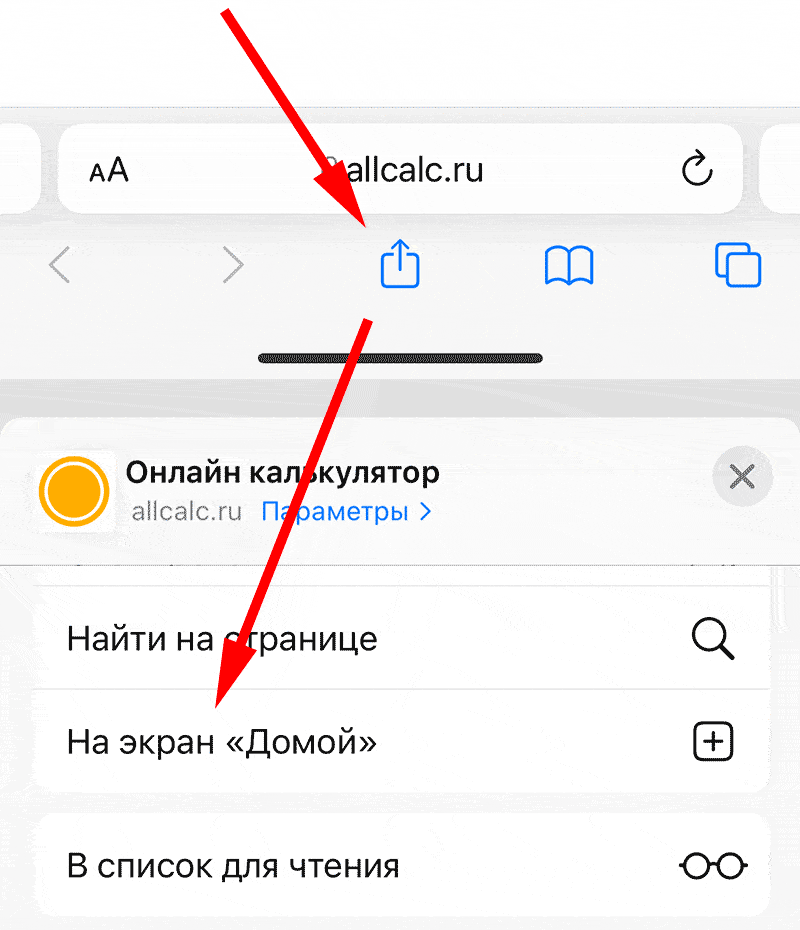
Для установки калькулятора на Android – просто добавьте страницу
«На главный экран»